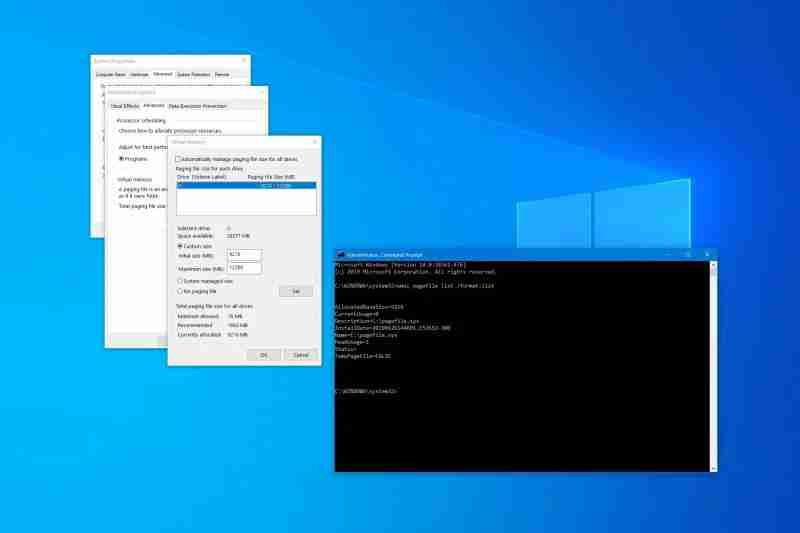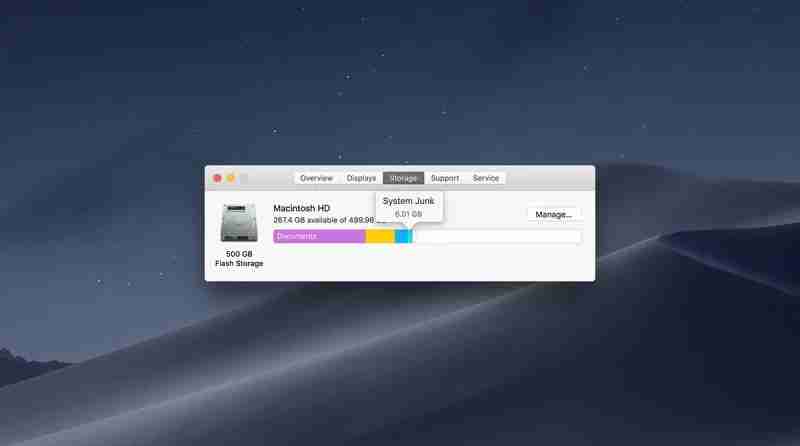在 adobe photoshop 中为图片添加水印的步骤:打开图像。创建新图层并输入或粘贴水印文字。调整透明度、添加阴影或轮廓(可选)。旋转、缩放和定位水印。合并图层并保存带有水印的图像。

如何在 PS 中给图片添加水印
在 Adobe photoshop 中添加水印是一种保护和宣传数字图像的简单方法。以下步骤将指导您如何在 PS 中为图片添加水印:
1. 打开图像:
打开要添加水印的图像。
2. 创建新图层:
点击“图层”面板中的“新建”按钮,然后选择“图层”。给新图层命名为“水印”。
3. 输入或粘贴水印文字:
使用“文本工具”(T),输入或粘贴要作为水印的文字。调整字体、大小和颜色以适合您的图像。
4. 调整透明度(可选):
如果您希望水印更透明,请点击“图层”面板中的“不透明度”滑块并将其向下调整。
5. 添加阴影或轮廓(可选):
为了使水印更加显眼,您可以添加阴影或轮廓。在“图层”面板中,双击“水印”图层,然后在“图层样式”框中选择“阴影”或“轮廓”。
6. 旋转或缩放水印:
使用“自由变换工具”(Ctrl + T)旋转或缩放水印以与图像匹配。
7. 定位水印:
移动水印到图像上您想要的位置。
8. 合并图层:
当您对水印的位置和外观满意后,右键单击“水印”图层并选择“合并可见”。
9. 保存图像:
保存带有水印的图像。推荐使用 JPEG 或 PNG 格式,以保持水印质量。